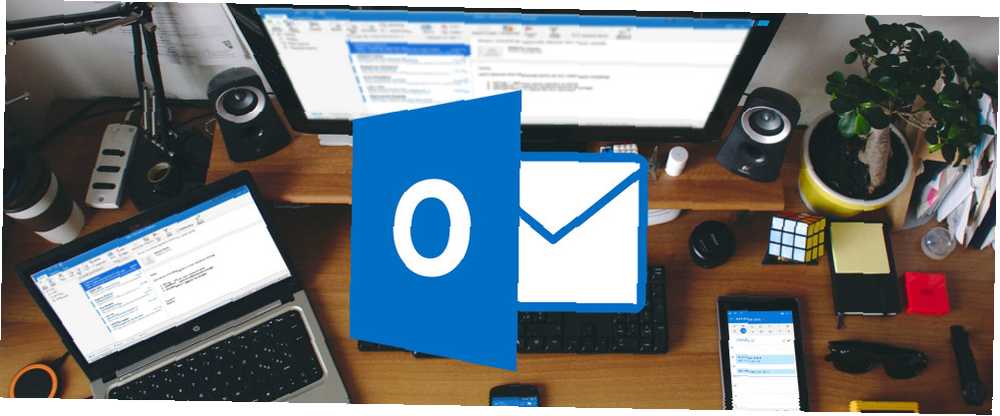
Owen Little
8
1582
181
Hiç şüphe yok ki Microsoft Outlook, Mail veya diğer herhangi bir masaüstü e-posta istemcisinden çok daha güçlü ve esnek. Ancak, pek çok kullanışlı özellikle dolu olması, size doyurucu ve zor olabilir; dolandırıcılık biçiminde sağladığımız bu önemli Microsoft Outlook klavye kısayollarını bilmiyorsanız.
| Klavye kısayolu | Açıklama |
|---|---|
| Genel Kısayollar | |
| F1 | yardım et |
| F3 | Bir kişiyi veya başka bir öğeyi bulun |
| F4 | Bul veya değiştir |
| F7 | Yazım denetimi |
| F9 | Yeni mesajları kontrol et |
| F11 | Bir kişi bul |
| F12 | Farklı Kaydet (yalnızca Posta görünümünde) |
| silmek | Seçili öğeyi sil (mesaj, görev veya toplantı) |
| ÜstKrkt + Ctrl + A | Yeni bir Randevu oluştur |
| ÜstKrkt + Ctrl + B | Adres Defterini Aç |
| ÜstKrkt + Ctrl + C | Yeni bir irtibat oluştur |
| ÜstKrkt + Ctrl + E | Yeni bir klasör oluştur |
| ÜstKrkt + Ctrl + F | Gelişmiş Bul penceresini açın |
| ÜstKrkt + Ctrl + H | Yeni bir Office belgesi oluşturun |
| ÜstKrkt + Ctrl + I | Gelen Kutusuna geç |
| ÜstKrkt + Ctrl + J | Yeni bir Journal Girişi oluştur |
| ÜstKrkt + Ctrl + K | Yeni Görev Oluştur |
| ÜstKrkt + Ctrl + L | Yeni bir irtibat grubu oluştur |
| ÜstKrkt + Ctrl + M | Yeni bir mesaj oluştur |
| ÜstKrkt + Ctrl + N | Yeni bir not oluştur |
| ÜstKrkt + Ctrl + O | Giden Kutusuna geç |
| ÜstKrkt + Ctrl + P | Yeni Arama Klasörü penceresini açın |
| ÜstKrkt + Ctrl + Q | Yeni bir Toplantı İsteği oluşturun |
| ÜstKrkt + Ctrl + U | Yeni bir Görev İsteği oluşturun |
| Ctrl + Alt + 2 | Çalışma Haftası takvim görünümüne geçin |
| Ctrl + Alt + 3 | Tam Hafta takvim görünümüne geç |
| Ctrl + Alt + 4 | Ay takvimi görünümüne geç |
| Mesaj Kısayolları | |
| ÜstKrkt + Ctrl + R | Hepsini cevapla |
| Ctrl + A | Hepsini seç |
| Ctrl + B | cesur |
| Ctrl + C | Seçili metni kopyala |
| Ctrl + F | Mesajı iletmek |
| Ctrl + H | Metin bul ve değiştir |
| Ctrl + K | Adları Adres Defterine göre kontrol et |
| Ctrl + O | Açık |
| Ctrl + P | baskı |
| Ctrl + Q | Seçili mesajı okundu olarak işaretle |
| Ctrl + R | cevap |
| Ctrl + S | Mesajı taslak olarak kaydet |
| Ctrl + U | Seçili mesajı okunmadı olarak işaretle |
| Ctrl + V | Kopyalanan metni yapıştır |
| Ctrl + X | Seçili metni kes |
| Ctrl + Y | Klasöre git… |
| Ctrl + Z | Geri alma |
| Ctrl + Alt + J | İletiyi Önemsiz Değil Olarak İşaretle |
| Ctrl + Alt + M | İndirmek için mesajı işaretle |
| Alt + S | Mesaj gönder |
| hızlı navigasyon | |
| Ctrl + 1 | Posta görünümüne geç |
| Ctrl + 2 | Takvim görünümüne geç |
| Ctrl + 3 | Rehber görünümüne geç |
| Ctrl + 4 | Görevler görünümüne geç |
| Ctrl + 5 | Notlara Geç |
| Ctrl + 6 | Klasör Listesine Geç |
| Ctrl + 7 | Kısayollara Geç |
| Ctrl + Dönemi | Bir sonraki açık mesaja geç |
| Ctrl + Virgül | Önceki açık mesaja geç |
| Alt + H | Ana Sayfa sekmesine git |
| Alt + Sol | Ana Outlook penceresinde önceki görünüme git |
| Alt + Sağ | Ana Outlook penceresinde bir sonraki görünüme git |
Bu klavye kısayollarına hakim olduktan sonra, Microsoft Outlook 6 İş Akışınızı Artırmak İçin En İyi Uygulamalar için bu en iyi uygulamaları öğrenerek üretkenliğinizi bir üst seviyeye çıkarabilirsiniz. 6 İş Akışınızı Artırmak İçin En İyi Uygulamalar Outlook kullanarak zaman, iş akışınızı araştırmanız gerekir. E-postanızın sizin için çalışmasını sağlayın ve daha önemli görevler için zaman kazanın. ve bu yararlı eklentiler için Microsoft Outlook 6'nın eklenmesi Daha İyi E-postalar için Ücretsiz Microsoft Outlook Eklentileri 6 Daha İyi E-postalar için Ücretsiz Microsoft Outlook Eklentileri Eklentiler, Outlook'un varsayılan olarak eksik olduğu işlevleri ekleyebilir. Outlook'ta verimliliği ve eğlenceyi artırmak için altı ücretsiz eklenti sunuyoruz. . Mac'te Outlook kullanıyorsanız, Mac için Microsoft Office klavye kısayollarının tam listesine göz atın Mac için Microsoft Office Klavye Kısayolları Cheat Sheet Mac için Microsoft Office Klavye Kısayolları Cheat Sheet Mac için Microsoft Office için ortak klavye kısayolları listemiz işinizi daha hızlı yapmanıza yardımcı olur. .











